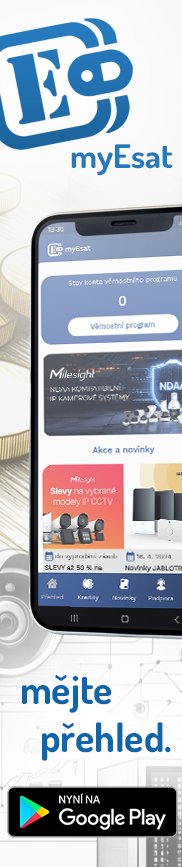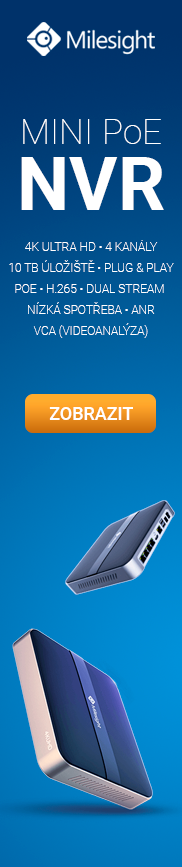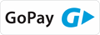Postup upgrade:
1. V programu WDirect vytvoříme zálohu naprogramování ústředny (Export klienta). V záložce „Detaily“zjistíme konfiguraci paměti (např. 00 – Standard,...) - Obr.1
2. V programu Insight otevřeme modul „Načtení ústředny“ a vyplníme údaje v sekci „Identifikace“. V sekci „Komunikace“ v poli „Komunikační úloha“ vybereme komunikační úlohu „PC Direct“, pole „Kódovací klíč“ ponecháme v továrním nastavení. V poli „Spojení“ vybereme „Serial port > ústředna UART“, komunikační rychlost nastavíme 9600 Bd v poli „Rychlost“. V poli „PC sériový port“ vybereme COM port PC, na kterém je připojen kabel pro spojení s ústřednou.
Nezapomeneme v poli „PIN instalátora“ zadat správný PIN instalačního technika (U00001 TECHNIK). - Obr.2
3. Po zadání všech potřebných údajů tlačítkem „Nové načtení“ spustíme načítání ústředny s firmware 4.04 do Insight. Jsou-li všechny zadané údaje správné, je zahájeno načítání ústředny. - Obr.3
4. Po dokončení načítání můžeme v modulu „Editace Insight“ ověřit načtení ústředny a překontrolovat správnost načtených položek. Je-li vše v pořádku, můžeme přistoupit k výměně procesoru a EEPROM.
5. Odpojíme ústřednu od napájení (AC a BAT) sejmeme desku kom. portů UART (jeli použita) a vyjmeme opatrně procesor i EEPROM. Na jejich místo vložíme nový procesor a EEPROM. Nastavíme propojky LK8 a LK9 podle Obr.4.
6. Vložíme propojku LK4 a připojíme napájení. Rozsvítí se LED RX a TX. Vyčkáme asi 15 sec (na displeji LCD klávesnice se objeví zpráva: No Rx, No: xx - číslo klávesnice). Vyjmeme propojku LK4. Zobrazení na displeji klávesnice přejde do výchozího zobrazení.
7. Po zadání PINu TECHNIKA vstoupíme Menu 7.5.2 – Reset paměti. Klávesou „>“ vybereme stejnou konfiguraci paměti, jaká byla před upgrade. Volbu potvrdíme klávesou „9“.
8. Odpojíme napájení a připojíme desku kom. portů, připojíme kabel mezi PC a ústřednou. Napájení opět připojíme.
9. Po zadání PINu TECHNIKA vstoupíme do Menu 7.3.1 – komunikační úlohy a nastavíme první kom. úlohu CT001 jako Insight. Podle zvoleného připojení (sériové, TCP/IP,..) nastavíme parametry úlohy. Kom. úlohu Insight nastavíme aktivní.
10. V modulu „Editace Insight“ klikneme pravým tlačítkem myši na ikonu ústředny v přehledovém okně a vybereme volbu „Vlastnosti“. Objeví se upozornění „Nekompatibilní firmware“. Označíme volbu „Mám upgradovanou ústřednu na verzi firmware 5“ a potvrdíme tlačítkem „OK“. - Obr.5
11. Znovu klikneme pravým tlačítkem myši na ikonu ústředny v přehledovém okně a vybereme volbu „Odemknutí“ odemkneme ústřednu pro nahrání dat. Volbou „Připojení“ se rozbalí nabídky naprogramovaných druhů připojení, ze kterých můžeme volit. Volbou připojení je ústředna kontaktována a připojení je aktivováno. - Obr.6
Po připojení Insight porovná svoji databázi a naprogramováním ústředny a zobrazí zprávu. - Obr.7
12. Volbou „Načtení ústředny“ a „Označ pro Download (do ústředny)“ zahájíme přenos dat z Insight do ústředny. Po ukončení přenosu je upgrade ústředny dokončen a ústředna je aktualizovaná a komunikace navázána.
13. Je-li ústředna připojena na sběrnici LAN, provedeme zabezpečení komunikace LAN v Menu 7.8.1 stiskem klávesy "9".
1. V programu WDirect vytvoříme zálohu naprogramování ústředny (Export klienta). V záložce „Detaily“zjistíme konfiguraci paměti (např. 00 – Standard,...) - Obr.1
2. V programu Insight otevřeme modul „Načtení ústředny“ a vyplníme údaje v sekci „Identifikace“. V sekci „Komunikace“ v poli „Komunikační úloha“ vybereme komunikační úlohu „PC Direct“, pole „Kódovací klíč“ ponecháme v továrním nastavení. V poli „Spojení“ vybereme „Serial port > ústředna UART“, komunikační rychlost nastavíme 9600 Bd v poli „Rychlost“. V poli „PC sériový port“ vybereme COM port PC, na kterém je připojen kabel pro spojení s ústřednou.
Nezapomeneme v poli „PIN instalátora“ zadat správný PIN instalačního technika (U00001 TECHNIK). - Obr.2
3. Po zadání všech potřebných údajů tlačítkem „Nové načtení“ spustíme načítání ústředny s firmware 4.04 do Insight. Jsou-li všechny zadané údaje správné, je zahájeno načítání ústředny. - Obr.3
4. Po dokončení načítání můžeme v modulu „Editace Insight“ ověřit načtení ústředny a překontrolovat správnost načtených položek. Je-li vše v pořádku, můžeme přistoupit k výměně procesoru a EEPROM.
5. Odpojíme ústřednu od napájení (AC a BAT) sejmeme desku kom. portů UART (jeli použita) a vyjmeme opatrně procesor i EEPROM. Na jejich místo vložíme nový procesor a EEPROM. Nastavíme propojky LK8 a LK9 podle Obr.4.
6. Vložíme propojku LK4 a připojíme napájení. Rozsvítí se LED RX a TX. Vyčkáme asi 15 sec (na displeji LCD klávesnice se objeví zpráva: No Rx, No: xx - číslo klávesnice). Vyjmeme propojku LK4. Zobrazení na displeji klávesnice přejde do výchozího zobrazení.
7. Po zadání PINu TECHNIKA vstoupíme Menu 7.5.2 – Reset paměti. Klávesou „>“ vybereme stejnou konfiguraci paměti, jaká byla před upgrade. Volbu potvrdíme klávesou „9“.
8. Odpojíme napájení a připojíme desku kom. portů, připojíme kabel mezi PC a ústřednou. Napájení opět připojíme.
9. Po zadání PINu TECHNIKA vstoupíme do Menu 7.3.1 – komunikační úlohy a nastavíme první kom. úlohu CT001 jako Insight. Podle zvoleného připojení (sériové, TCP/IP,..) nastavíme parametry úlohy. Kom. úlohu Insight nastavíme aktivní.
10. V modulu „Editace Insight“ klikneme pravým tlačítkem myši na ikonu ústředny v přehledovém okně a vybereme volbu „Vlastnosti“. Objeví se upozornění „Nekompatibilní firmware“. Označíme volbu „Mám upgradovanou ústřednu na verzi firmware 5“ a potvrdíme tlačítkem „OK“. - Obr.5
11. Znovu klikneme pravým tlačítkem myši na ikonu ústředny v přehledovém okně a vybereme volbu „Odemknutí“ odemkneme ústřednu pro nahrání dat. Volbou „Připojení“ se rozbalí nabídky naprogramovaných druhů připojení, ze kterých můžeme volit. Volbou připojení je ústředna kontaktována a připojení je aktivováno. - Obr.6
Po připojení Insight porovná svoji databázi a naprogramováním ústředny a zobrazí zprávu. - Obr.7
12. Volbou „Načtení ústředny“ a „Označ pro Download (do ústředny)“ zahájíme přenos dat z Insight do ústředny. Po ukončení přenosu je upgrade ústředny dokončen a ústředna je aktualizovaná a komunikace navázána.
13. Je-li ústředna připojena na sběrnici LAN, provedeme zabezpečení komunikace LAN v Menu 7.8.1 stiskem klávesy "9".
Galerie
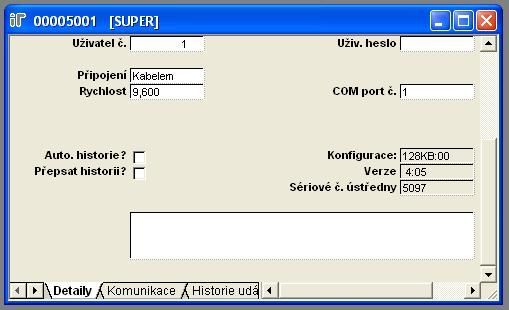
obr.1
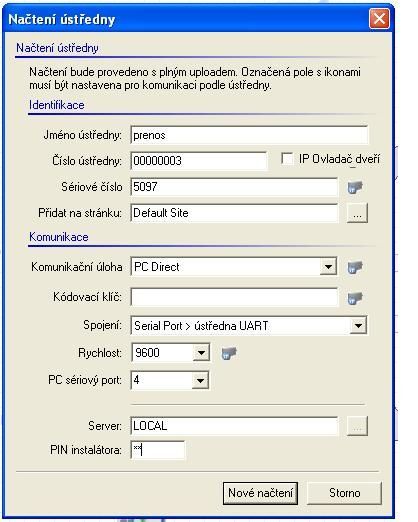
obr.2
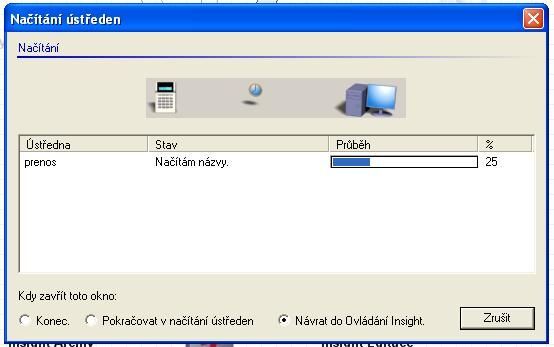
obr.3
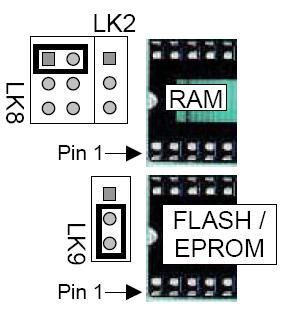
obr.4
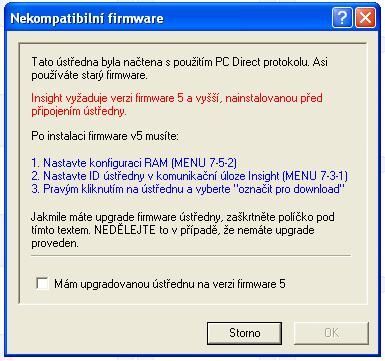
obr.5
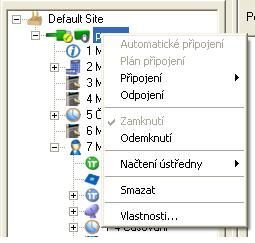
obr.6

obr.7




 Akce, výprodej a dárkové zboží
Akce, výprodej a dárkové zboží

 PZTS (EZS) - Poplachové systémy
PZTS (EZS) - Poplachové systémy

 Kontrola přístupu a docházky
Kontrola přístupu a docházky

 CCTV a IP kamerové systémy
CCTV a IP kamerové systémy
 Milesight IP & IoT systémy
Milesight IP & IoT systémy

 Telekomunikace a síťové prvky
Telekomunikace a síťové prvky

 EPS - Elektrická požární signalizace
EPS - Elektrická požární signalizace

 GPS sledování
GPS sledování

 Automobilová elektronika
Automobilová elektronika

 Domácí automatizace
Domácí automatizace

 Software
Software

 Zdroje a ostatní el. materiál
Zdroje a ostatní el. materiál

 LED osvětlení
LED osvětlení

 Fotovoltaika
Fotovoltaika
 Anténní technika
Anténní technika
 Nářadí
Nářadí
 Archiv
Archiv